古いiPhoneを売却、下取り、または寄付する場合、単にファイルを削除したり、工場出荷時の状態にリセットしたりするだけでは、個人データを保護するのに十分ではない可能性があります。高度なiPhoneデータ復旧ツールは削除されたファイルを復元できる場合が多く、機密情報が危険にさらされる可能性があります。そのため、多くのユーザーがiOSデバイス用の専門的なデータ消去ソフトウェアに頼っています。Stellar Eraser for iPhoneはまさにそのような安全なデータ消去ソフトウェアです。
この iPhone 用 Stellar Eraser のレビューでは、機能、価格、長所と短所、ステップバイステップの使用ガイドなどの側面を網羅したツールの包括的な分析を提供します。
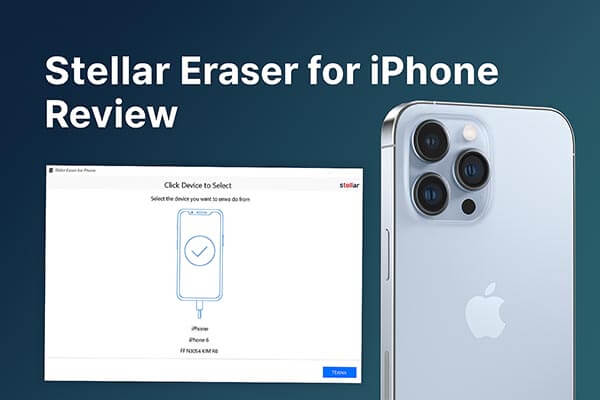
ソフトウェアを使用する前に、その機能、価格、そして実際のメリットとデメリットを理解することで、購入する価値があるかどうかを判断するのに役立ちます。このセクションでは、iPhone用Stellar Eraserのコア情報を一つずつ解説します。
Stellar Eraser for iPhoneは、 Stellar社がリリースした永久データ消去ツールです。一般的な「ファクトリーリセット」とは異なり、国際的なデータサニタイズ規格(DoD 5220.22-Mなど)に準拠し、デバイス上のデータを複数回上書きすることで、いかなる復元ソフトウェアでも復元できないデータを実現します。主な機能は以下のとおりです。
*デバイス上のすべてのデータを完全に削除し、いかなるソフトウェアでも復元できないようにして、工場出荷時の設定に復元します。
* 写真、ビデオ、メッセージ、連絡先などの削除されたデータを効率的に消去し、ストレージを徹底的にクリーンアップします。
* デバイスを販売、交換、またはリサイクルする前に個人情報を安全に消去するのに最適です。
* iOS 18 以前のバージョンをサポートし、 Windows 11 および macOS Sequoia 15 と互換性があります。
* 最新の iPhone 16、15、14、13 など、すべての iPhone、iPad、iPod touch モデルをサポートします。
ソフトウェアを選ぶ際には、価格が重要な考慮事項となることがよくあります。Stellar Eraser for iPhoneは無料ではありません。価格は、デバイス3台で29.99ドル、デバイス5台で39.99ドルです。
一部のユーザーにとっては、無料の工場出荷時設定へのリセットオプションに比べて高価に思えるかもしれませんが、セキュリティを優先するユーザーにとっては、データを完全に消去することで得られる安心感を考えると、価格に見合う価値があります。
他のツールと同様に、Stellar Eraser for iPhone にも利点と限界があります。
長所:
* データが復元できないように徹底的な削除機能を提供し、高いプライバシー セキュリティを実現します。
* 写真、連絡先、メッセージ、アプリデータなど、さまざまなデータタイプをサポートします。
* インターフェースはわかりやすく直感的で、わかりやすくシンプルな手順で簡単に操作できます。
短所:
* データの消去のみに焦点を当てており、ジャンククリーニングやデバイスの最適化などの追加機能はありません。
* ソフトウェアは無料ではなく、長期使用コストが高額になる可能性があります。
※特に大容量のiPhoneの場合、データ消去にかなりの時間がかかる場合があります。
※iPhoneでは直接操作できませんので、ご利用にはパソコンが必要となります。
* 最新の iPhone 17 およびiOS 26 のサポートは明示的に記載されていません。
※選択的なデータ消去には対応しておりません。
* 時代遅れの製品インターフェース。
Stellar Eraser for iPhoneの機能と価格を知った後、多くのユーザーが実際にどのように使うのかを知りたがっています。使い方は簡単で、技術に詳しくないユーザーでも簡単に操作できます。以下に手順を順を追って説明します。
ステップ1. Stellar Toolkit for iPhoneをパソコンにダウンロード、インストール、起動します。「データ消去」を選択して続行します。次に、iPhoneデータの消去画面が表示されます。「次へ」ボタンをクリックして続行します。
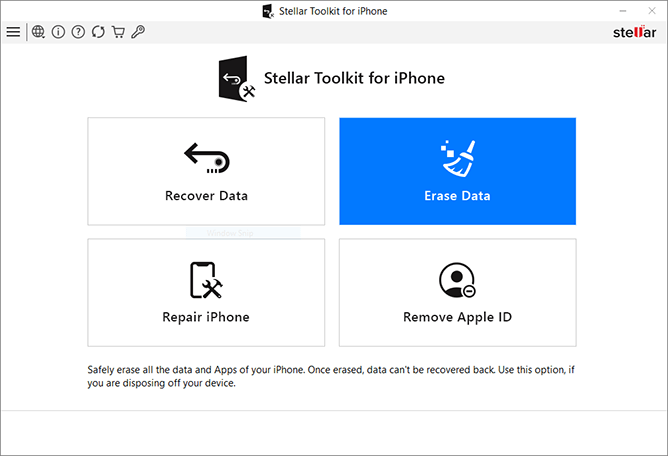
ステップ2. USBケーブルを使ってiPhoneをコンピュータに接続します。次に、「消去」ボタンをクリックします。次の画面に消去処理のダイアログボックスが表示されます。「はい」を選択して消去処理を開始します。
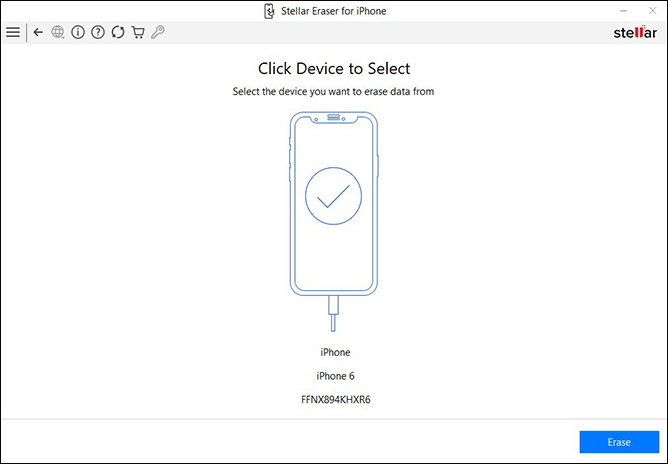
ステップ3. 次の画面のプロセスバーで処理状況を確認できます。iPhoneのデータ消去プロセス全体が完了するまでにはしばらく時間がかかる場合があります。選択したデバイスのすべてのデータが正常に消去されました。
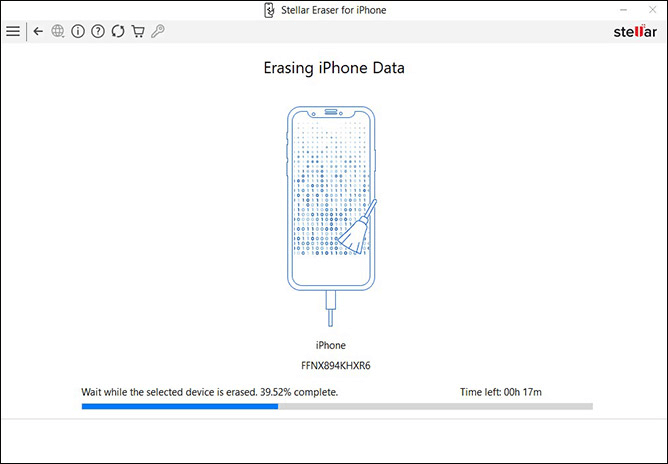
ステップ4. 消去プロセスが正常に完了するとすぐにメッセージが表示されます。「OK」をクリックします。このプロセスが完了すると、iPhoneは元の状態にリセットされます。
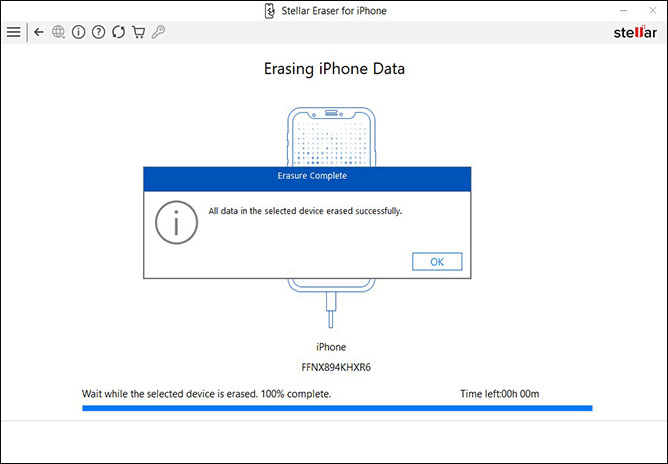
Stellar Eraser for iPhoneは基本的なニーズを満たしていますが、価格と互換性の面で一定の制限があります。より費用対効果の高いオプションをお探しの場合は、 Coolmuster iOS Eraser (iPhoneデータ消去)をお試しください。
また、iPhone、iPad、iPodからすべてのデータを完全に削除できるように設計された、プロフェッショナルなiOSデータ消去ツールでもあります。個人情報、写真、メッセージ、連絡先などをデバイスから消去し、データが復元不可能な状態になることを保証し、ユーザーのプライバシーを保護します。デバイスの販売、譲渡、廃棄など、どのような場合でも、このツールを使用すればすべてのデータが完全に消去され、情報漏洩のリスクを軽減できます。
iOS Eraser は何ができますか?
iOS Eraser を使用してiPhone/iPad を消去し、販売する方法は次のとおりです。
01 USBケーブルを使ってiDeviceをコンピュータに接続します。プログラムはデバイスを自動的に検出し、接続が成功するとメインインターフェースが表示され、消去プロセスを開始できるようになります。

02メインインターフェイスの「消去」ボタンをクリックし、希望するセキュリティレベル(低、中、高)を選択し、「OK」をクリックして選択を確認します。

03確認プロンプトに「delete」と入力し、「Erase(消去)」ボタンをクリックします。携帯電話のデータを完全に削除するかどうかを確認するメッセージが表示されたら、「OK」をクリックして続行します。

04プロセスが完了すると、デバイス上のすべてのデータは完全に消去され、復元できなくなります。その後、iDeviceの設定に進むことができます。

ビデオチュートリアル:
Q1. iPhone用のStellar Eraserは安全かつ合法ですか?
はい、安全で合法的なソフトウェアです。消去プロセス中にデバイスに損害を与えることはありません。
Q2. iPhone用のStellar Eraserは無料ですか?
いいえ、有料プログラムです。無料トライアルはご利用いただけますが、全機能を使用するにはライセンスのご購入が必要です。
Q3. 使用後はデータは本当に復元不可能になるのでしょうか?
はい。Stellar Eraser for iPhoneは高度なアルゴリズムを使用して、削除されたデータが復元ツールによって復元できないようにし、完全なプライバシー保護を保証します。
結論として、このiPhone用Stellar Eraserのレビューでは、このツールが永久的かつ安全なデータ消去を求めるユーザーにとって非常に効果的であることがわかりました。しかし、比較的高価で互換性が限られているため、すべての人に魅力的ではないかもしれません。より互換性が高く、費用対効果の高い代替品をお探しの場合は、 Coolmuster iOS Eraser (iPhoneデータ消去)が最適です。
関連記事:
Stellar Data Recovery for iPhone レビュー:機能、メリット・デメリット、価格
Aiseesoft FoneEraser レビュー: 最高の iPhone データ消去ソフトですか?





